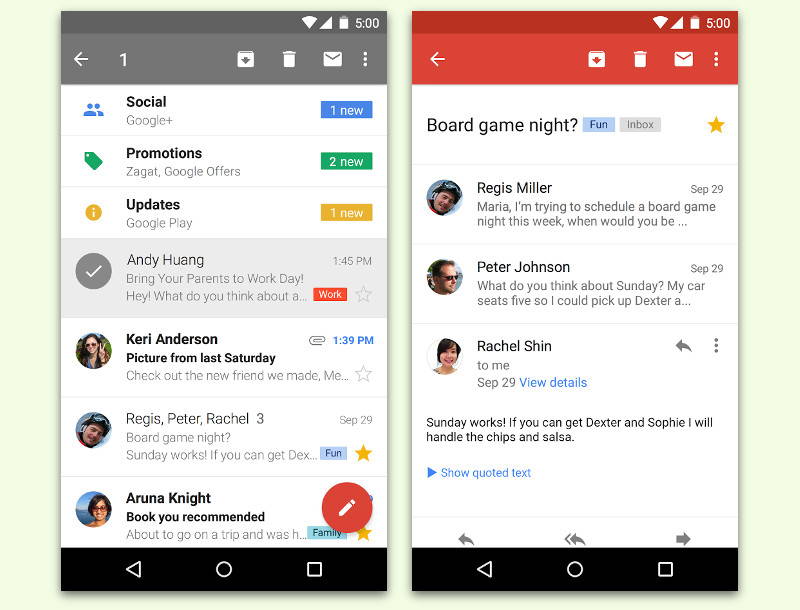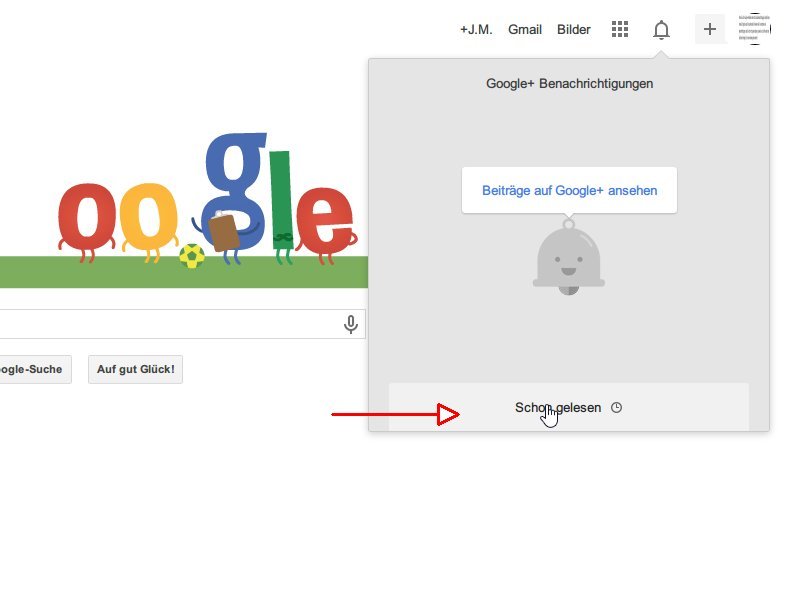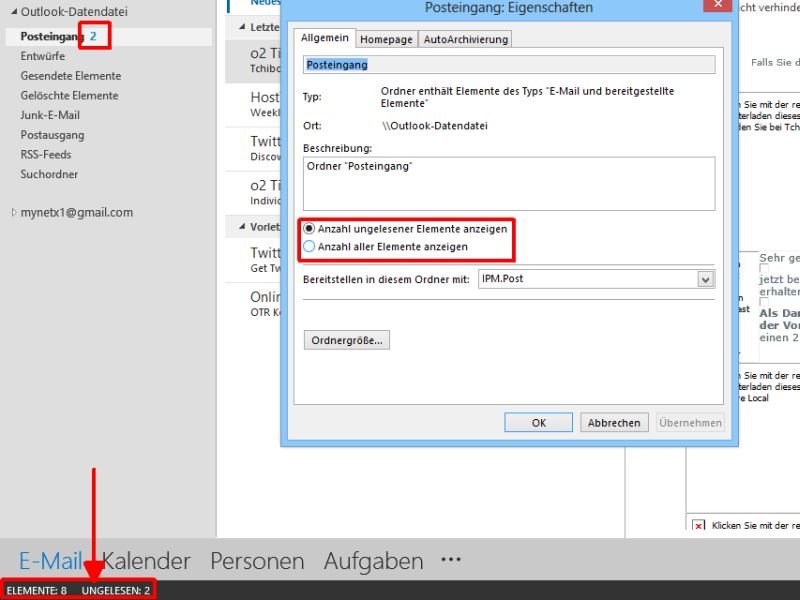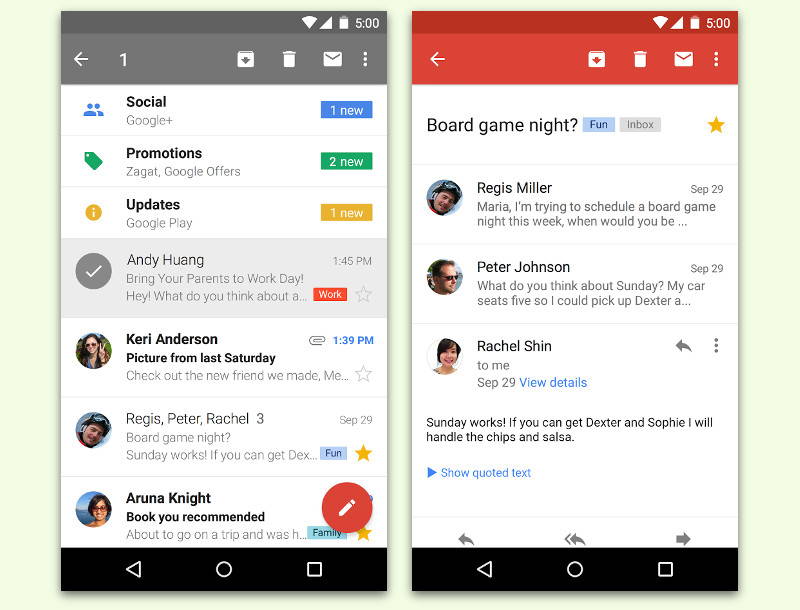
18.06.2016 | Android
Auf den meisten Android-Handys ist die Gmail-App für das Google-Postfach bereits ab Werk installiert. Auf den ersten Blick kann die Oberfläche der App allerdings etwas kompliziert erscheinen. Hier ein Überblick darüber, wie sich eMails schreiben, beantworten und verwalten lassen.
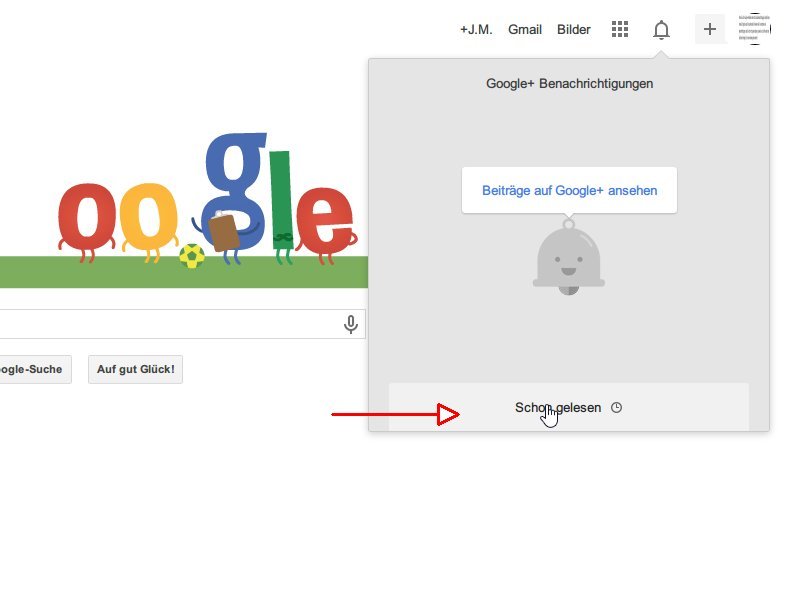
01.07.2014 | Tipps
Wenn Sie auf der Google+-Webseite oben rechts auf das Benachrichtigungs-Symbol klicken, sehen Sie Ereignisse, auf die das Netzwerk Sie hinweisen will. Hier erscheinen alle Benachrichtigungen, die Sie noch nicht gelesen haben, egal wie alt sie sind. Wie aber lesen Sie ältere Einträge, die Sie schon einmal gelesen hatten?
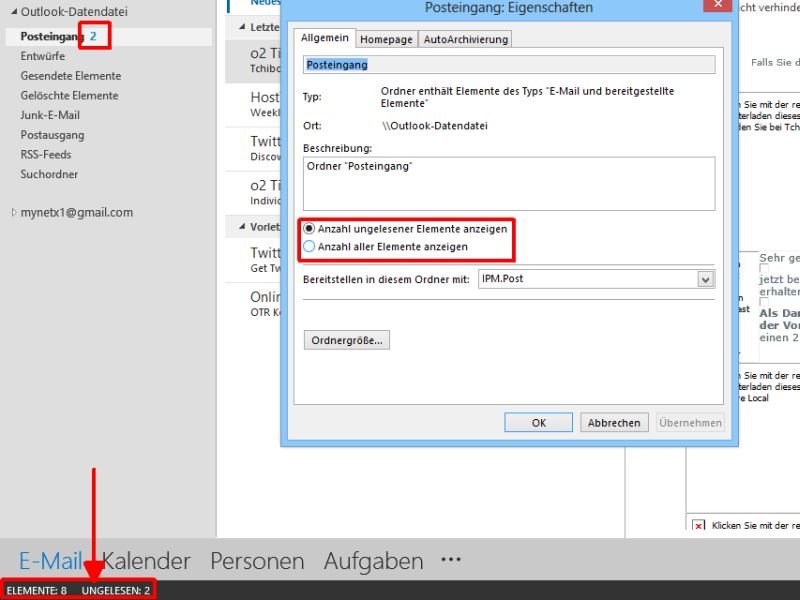
10.08.2013 | Office
Mit Outlook ist auch die Verwaltung von vielen – wirklich vielen – Mails kein Problem. So greifen Sie etwa problemlos auf Postfächer mit Tausenden Nachrichten zu. Um herauszufinden, wie viele Nachrichten ein Ordner genau enthält, müssen Sie die Elemente aber nicht manuell zählen.

24.05.2013 | Tipps
Sie nutzen den Maildienst von Google im Browser und haben dafür ständig einen eigenen Tab offen – möglicherweise links im Browser angepinnt? Da wäre es doch praktisch, wenn Sie gleich auf den ersten Blick erkennen könnten, wie viele Nachrichten in Ihrem Posteingang bereit liegen.